windows打开高级安全防火墙的方法 windows高级安全防火墙怎么打开
更新时间:2023-03-28 14:41:24作者:zheng
防火墙是每个系统自带的软件,它提供的强大的反病毒功能,可以让电脑免受病毒的危害,而有些用户对防火墙的需求更高,比如需要防火墙对于某些应用的精准控制,这时就需要高级防火墙设置了。今天小编教大家windows高级安全防火墙怎么打开,操作很简单,大家跟着我的方法来操作吧。
解决方法:
1.进入windows控制面板:点击“开始”菜单,然后在右侧列表中找到“控制面板”。单击进入。
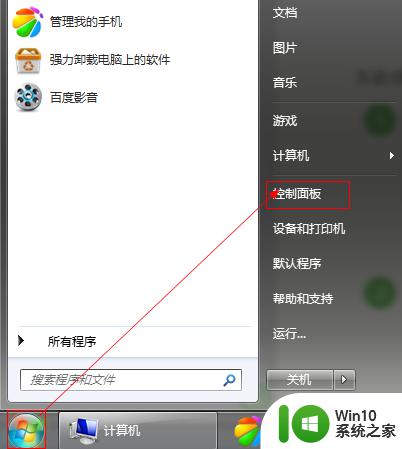
2.在控制面板窗口点击“系统和安全”选项。
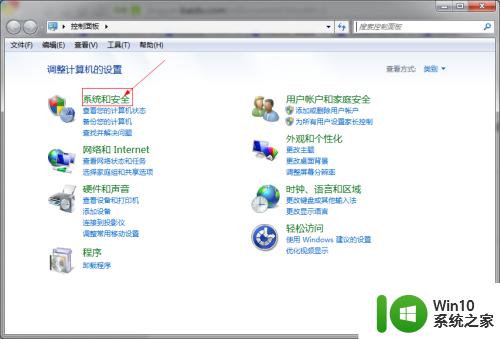
3.如图,单击“windows防火墙”。
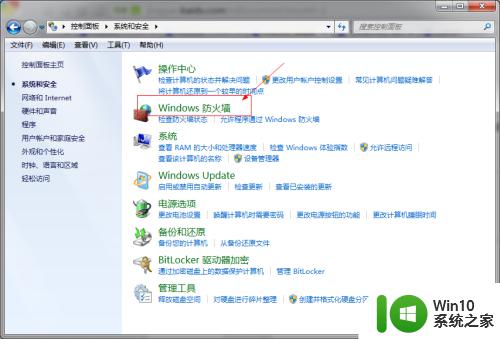
4.在右侧菜单列表中找到“高级设置”,单击打开。
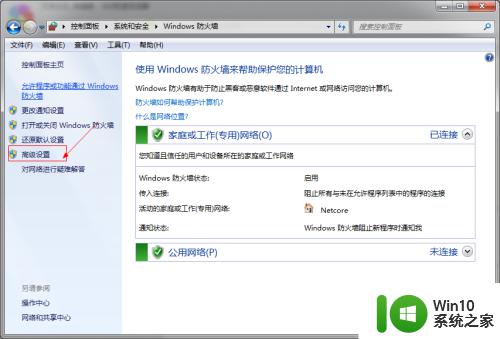
5.如图,进入了“高级安全windows防火墙”,之后就可进行相应操作。
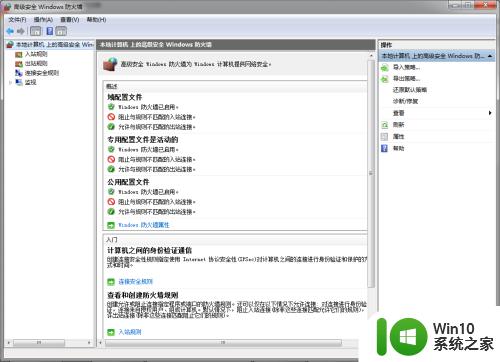
以上就是windows高级安全防火墙怎么打开的全部内容,有出现这种现象的小伙伴不妨根据小编的方法来解决吧,希望能够对大家有所帮助。
windows打开高级安全防火墙的方法 windows高级安全防火墙怎么打开相关教程
- 怎么打开windows防火墙 打开windows防火墙的方法
- windows防火墙打不开怎么办 windows防火墙打不开如何解决
- 怎么关掉火绒安全软件防火墙 火绒安全软件如何关闭防火墙
- windows防火墙怎么添加端口 windows添加防火墙端口方法
- windows防火墙怎么添加信任程序 windows防火墙添加信任程序教程
- xp防火墙取消的方法 Windows XP系统如何关闭防火墙
- 电脑防火墙在哪里设置打开 防火墙放在哪里设置
- windowsdefender防火墙的关闭方法 怎么关闭windowsdefender防火墙服务
- win8电脑防火墙弹窗的关闭方法 Win8系统防火墙总弹窗怎么办
- win8关闭防火墙的方法 Win8防火墙设置方法
- xp系统关闭防火墙的方法 xp系统如何关闭防火墙设置
- 电脑windows安全中心的病毒和威胁防护打不开如何解决 电脑windows安全中心病毒威胁防护无法打开怎么办
- U盘装机提示Error 15:File Not Found怎么解决 U盘装机Error 15怎么解决
- 无线网络手机能连上电脑连不上怎么办 无线网络手机连接电脑失败怎么解决
- 酷我音乐电脑版怎么取消边听歌变缓存 酷我音乐电脑版取消边听歌功能步骤
- 设置电脑ip提示出现了一个意外怎么解决 电脑IP设置出现意外怎么办
电脑教程推荐
- 1 w8系统运行程序提示msg:xxxx.exe–无法找到入口的解决方法 w8系统无法找到入口程序解决方法
- 2 雷电模拟器游戏中心打不开一直加载中怎么解决 雷电模拟器游戏中心无法打开怎么办
- 3 如何使用disk genius调整分区大小c盘 Disk Genius如何调整C盘分区大小
- 4 清除xp系统操作记录保护隐私安全的方法 如何清除Windows XP系统中的操作记录以保护隐私安全
- 5 u盘需要提供管理员权限才能复制到文件夹怎么办 u盘复制文件夹需要管理员权限
- 6 华硕P8H61-M PLUS主板bios设置u盘启动的步骤图解 华硕P8H61-M PLUS主板bios设置u盘启动方法步骤图解
- 7 无法打开这个应用请与你的系统管理员联系怎么办 应用打不开怎么处理
- 8 华擎主板设置bios的方法 华擎主板bios设置教程
- 9 笔记本无法正常启动您的电脑oxc0000001修复方法 笔记本电脑启动错误oxc0000001解决方法
- 10 U盘盘符不显示时打开U盘的技巧 U盘插入电脑后没反应怎么办
win10系统推荐
- 1 番茄家园ghost win10 32位官方最新版下载v2023.12
- 2 萝卜家园ghost win10 32位安装稳定版下载v2023.12
- 3 电脑公司ghost win10 64位专业免激活版v2023.12
- 4 番茄家园ghost win10 32位旗舰破解版v2023.12
- 5 索尼笔记本ghost win10 64位原版正式版v2023.12
- 6 系统之家ghost win10 64位u盘家庭版v2023.12
- 7 电脑公司ghost win10 64位官方破解版v2023.12
- 8 系统之家windows10 64位原版安装版v2023.12
- 9 深度技术ghost win10 64位极速稳定版v2023.12
- 10 雨林木风ghost win10 64位专业旗舰版v2023.12